
بررسی دوربین ps5
در این مطلب با بررسی دوربین ps5 و نحوه استفاده آن همراه ما باشید. پیوسته در ایام رونمایی از کنسول های بازی جدید توسط شرکت های سازنده و همچنین روزهای آغازین عرضه پلتفرم های جدید در بازار جهانی، چشمان دنیا برای بررسی و موشکافی هر چه عمیق تر این محصولات جدید بازتر می شود.
از طرفی دیگر کاربران بسیار متعصب که همیشه، قدم به قدم و نفس به نفس با کنسول های بازی به تجربه کردن نشسته اند، اکنون با جهانی از احساسات گوناگون دست و پنجه نرم می کنند و از هر راهی استفاده کرده تا این حس کنجکاوی بسیار زیاد و جنون انگیز را با رسیدن به جواب هایی که برخی نتیجه تجربه ی شخصی در استفاده از آن کنسول بازی و یا ماحصل اخباری است که از سوی سازندگان برای آشنا کردن کاربران با محصولات خود منتشر می کنند، اقناعی منطقی کنند .
بدیهی است که پاسخ بخشی از این سوالات، در گرو شناخت لوازم جانبی و مشتقات آن کنسول بازی است، که کم تر از خود دستگاه برای کاربران اهمیت ندارد .
در این مطلب به بررسی یکی از مهم ترین و کلاسیک ترین لوازم جانبی کنسول PS5 یعنی Camera یا دوربین ps5 نشسته ایم، تا علاوه بر شناخت قابلیت های آن، آموزش هایی بسیار کاربردی برای استفاده ی آسان تر از آن گرد آوری کرده باشیم . با ما همراه باشید.

با دوربین پلی استیشن 5 (ps5 hd camera) در مرکز جهان خیال قدم بزنید !
کنسول پلی استیشن 5 که جدید ترین عضو از خانواده ی کنسول های بازی سونی محسوب می شود، در 12 نوابر 2020 در بازار عرضه شد و این روزها صدر اخبار دنیای بازی را به خود اختصاص داده است. همانند سنت گذشته، سونی در نسل نهم هم برنامه های خاصی داشته است و برای پلی استیشن 5 هم این اکسسوری را با تغییرات بسیار زیاد در باطن و تفاوت های جالب توجه در ظاهر، طراحی و روانه ی بازار کرده است .
در اولین برخورد با این دوربین با کیفیت، با دو لنز که درون قاب مشکی براق شبیه به قاب دوربین PS4 است و قابلیت ثبت و ضبط ویدیو با کیفیت 1080P را داراست؛ مواجه می شویم. ابعاد و جنس بدنه ی این قاب مشکی، تفاوت چندانی با دوربین کنسول نسل گذشته ی سونی ندارد اما یک پایه ی سفید که بالا و پایین قاب اصلی دوربین را در برگرفته، اصلی ترین وجه تمایز دوربین HD کنسول بازی PS5 در قیاس با گذشته است. جهت خرید دسته ps5 کلیک کنید.

یک کابل USB 3 که از پشت دوربین آویزان است، تنهای چیزی است که شما برای اتصال دوربین به کنسول بازی پلی استیشن 5 خود به آن نیاز دارید. پیشنهاد می شود جهت خرید پلی استیشن کلیک کنید.
با هم ویدیویی از جعبه گشایی PS5 HD Camera ببینیم :
خود را در زمان اشتراک گذاری در مرکز توجه قرار دهید!
یکی دیگر از قابلیت های حائز اهمیت PS5 HD Camera، اشتراک گذاری گیم پلی و همچنین توانایی کاربران در شخصی سازی این ویدیو های ضبط شده است. این شخصی سازی که به صورت هر چه تمام تر صورت می گیرد تا کاربران بهترین تجربه را از مرکز توجه سایرین بودن در فضای PSN را داشته باشند از طریق لنزهای دوتایی دوربین PS5 با وضوح تصویر 1080P صورت می گیرد.
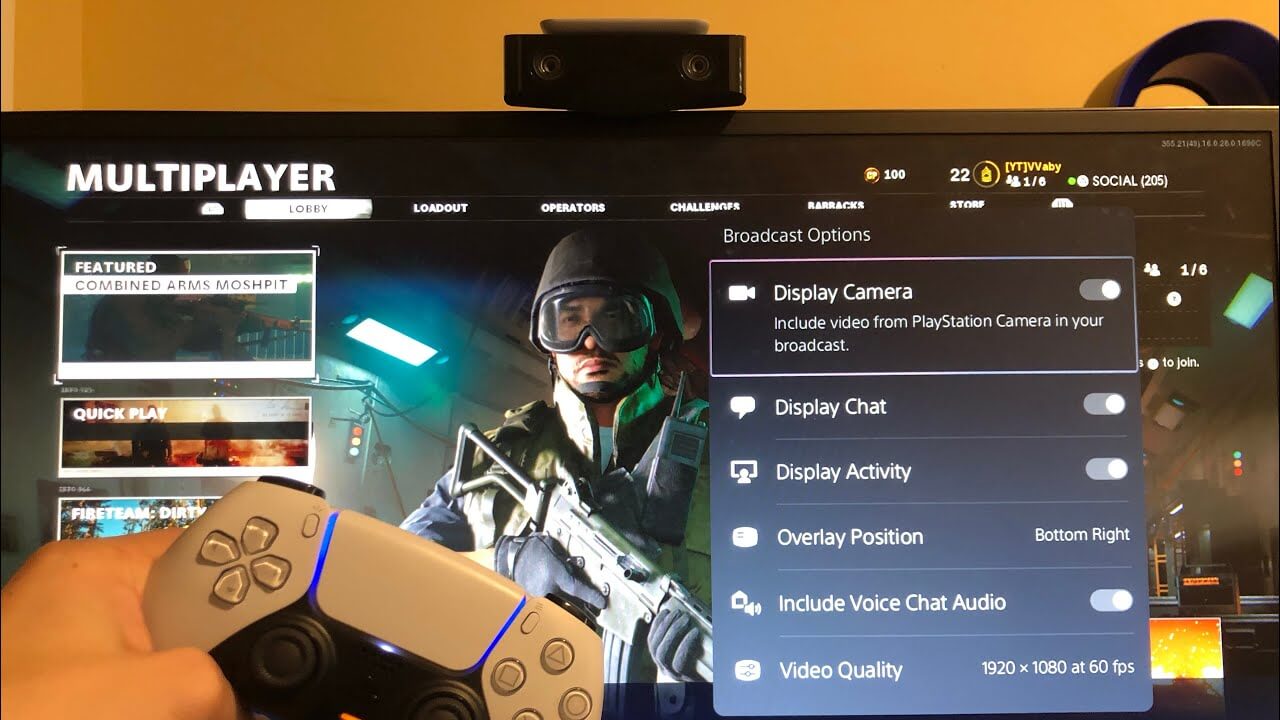
با PS5 HD camera لحظه های غیرقابل ثبت را ضبط کنید
دوربین دوگانه پلی استیشن 5 با لنز دوگانه ی واید به کاربران این اجازه را می دهد، حماسی ترین و به یادماندی ترین لحظات خود را در بازی ها را با وضوح و شفافیت بسیار بالا، تنها از طریق فشار دادن دکمه ی DualSense Quick که روی کنترلر بی سیم دوال سنس قرار دارد، به سرعت و با کیفیت HD ضبط کنند. ویدیو هایی که از خود کاربران و گیم پلی آن ها است و می تواند خاطرات ساختن با کنسول PS5 را دو چندان شیرین کند . جهت خرید ps5 کلیک کنید.

استند توکار در دوربین PS5
در دوربین اچ دی پلی استیشن 5، با پایه قابل تنظیم دوربین HD ، می توانید عکس های مدنظرتان از را خود در زمان بازی کردن با کیفیت عالی بگیرید. طراحی جمع و جور آن باعث می شود تا بتواند در بالای یا پایین تلویزیون به طور ایمن قرار گیرد و شما بدون اینکه ترسی از افتاد و یا درست قرار نگرفتن آن داشته باشید، می توانید زاویه ایی متناسب با تنظیمات خود برای عکاسی به وجود بیاورید .

ابزار حذف پس زمینه قابلیت عالی در PS5 camera
با استفاده از ابزار حذف پس زمینه داخلی کنسول PlayStation 5، تصویر خودتان را در خروجی نهایی ویدئو هایتان بگذارید. با استفاده از دوربین HD ، می توانید از طریق قابلیت پخش تصویر در تصویر، هنگام بازی کردن تصویر خود را هم به فیلم های گیم پلی تان اضافه کنید. این کار از طریق قابلیت برش دادن پس زمینه یا حذف کامل آن از طریق پرده سبز کروماکی، صورت پذیر می باشد. پیشنهاد می شود مقاله دیگر ما درباره بررسی بازی Twelve Minutes را بخوانید.

چگونه دوربین را در PS5 راه اندازی کنیم ؟
بعد از بررسی ویژگی ها و کارکرد های دوربین پلی استیشن 5، می بایست به بخش مهم راه اندازی آن جهت بهره گرفتن هر چه بهتر از آن ها بپردازیم . اولین نکته در برخورد با این لوازم جانبی بسیار جذاب، شیوه ی وصل کردن آن به PS5 است، این که چگونه Camera را به کنسول خود وصل کنیم ؟
راه اندازی دوربین PS5 روشی کاملاً ساده است اما از چند مشکل می توانید جلوگیری کنید. در اینجا مواردی است که باید برای نصب فیزیکی دوربین PlayStation 5 به شکل اجمالی به آن ها اشاره کنیم :
- دوربین PS5 را از بسته بندی آن خارج کنید.
- به دلیل آماده بودن پایه ، نیازی به جمع آوری پایه نیست. به یاد داشته باشید که همه بسته های محافظ پلاستیکی اطراف لنز دوربین را بردارید.
- کابل USB را به پشت کنسول PlayStation 5 متصل کنید.
- فقط سوکت های USB پشتی با دوربین PS5 کار می کنند. سوکت USB جلو دوربین را تشخیص نمی دهد.
- دوربین را در جلوی تلویزیون در مکانی مرکزی قرار دهید.
- کابل ها را پشت کنسول و تلویزیون خود حرکت دهید تا مرتب تر به نظر برسد. جهت مشاهده قیمت پلی استیشن 4 کلیک کنید.

کالیبره کردن دوربین پلی استیشن 5
بعد از اینکه دوربین را از طریق کابل USB 3 آن به یکی از پورت های یو اس بی موجود در پشت کنسول PS5 وصل کردید، شما برای استفاده از دوربین PS5 نیاز دارید که ابتدا آن را کالیبره کنید . برای انجام این کار مراحل زیر را در منوی تنظیمات به ترتیب طی کنید .
-
همانند تصویر، در داشبورد کنسول خود، وارد Settings شوید .
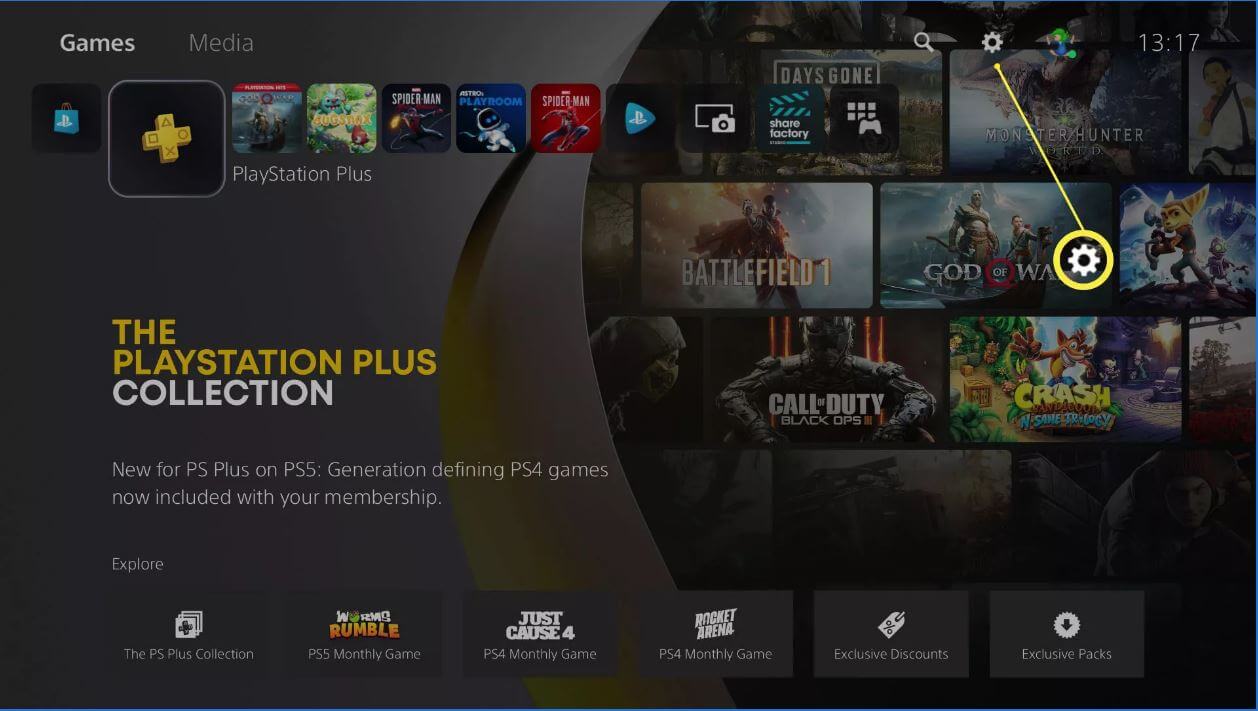
-
سپس وارد بخش Accessories شوید .
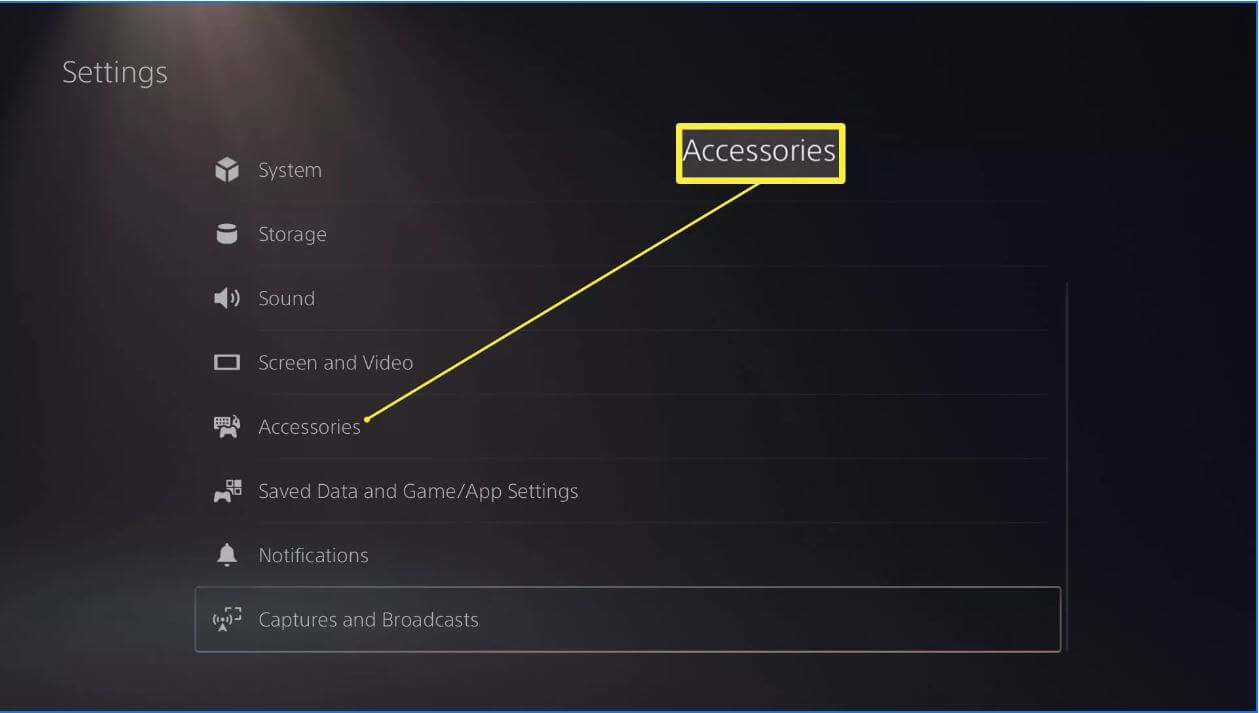
-
از میان گزینه ها Camera را انتخاب کنید .
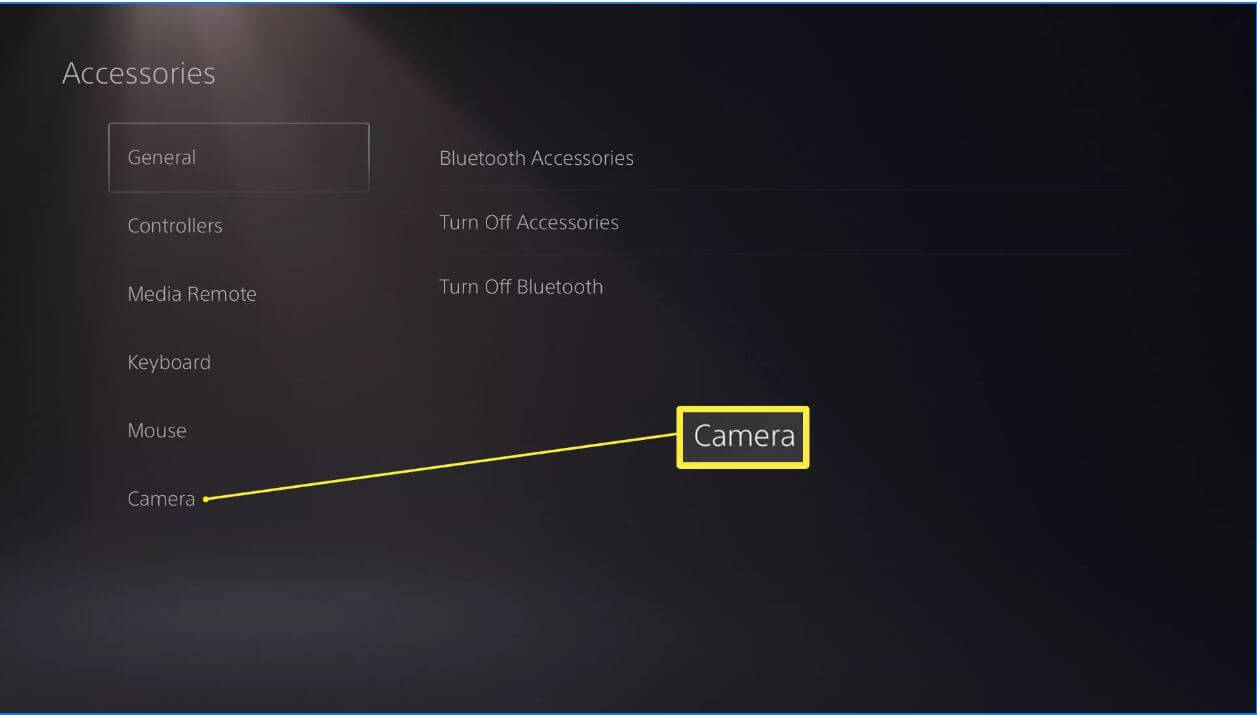
-
سپس روی Adjust HD camera رفته و انتخابش کنید .
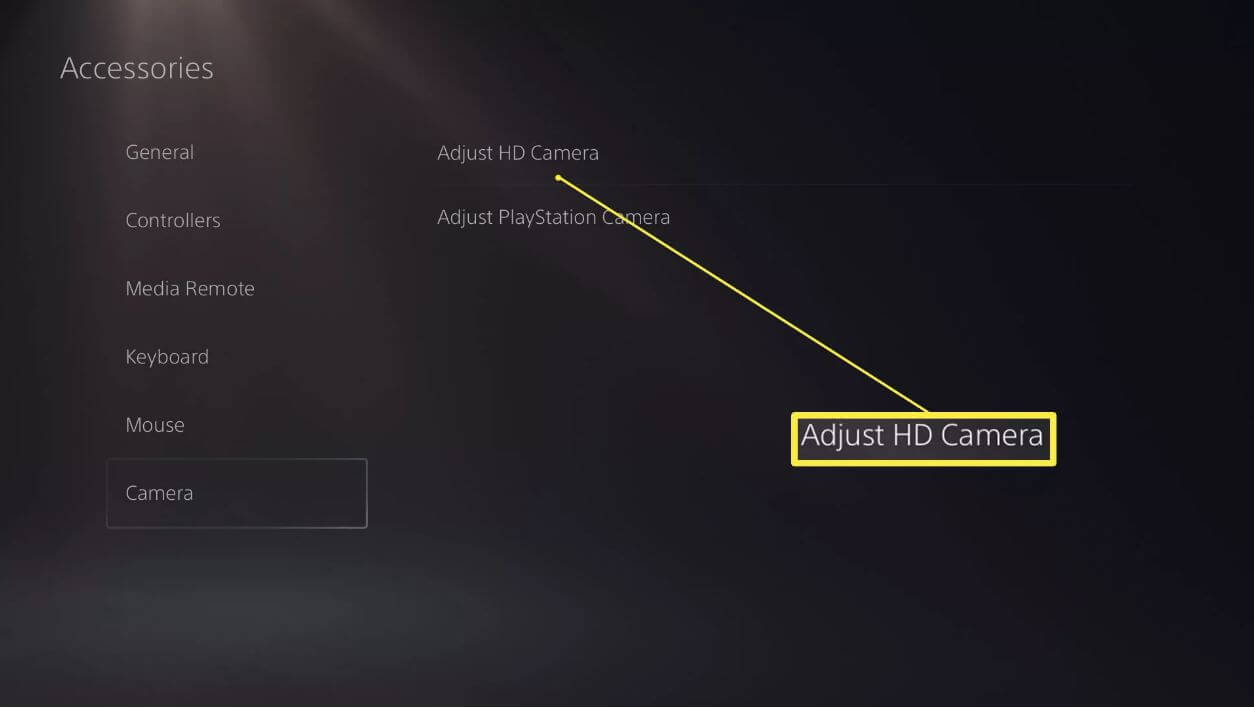
-
سپس OK را نتخاب کنید .
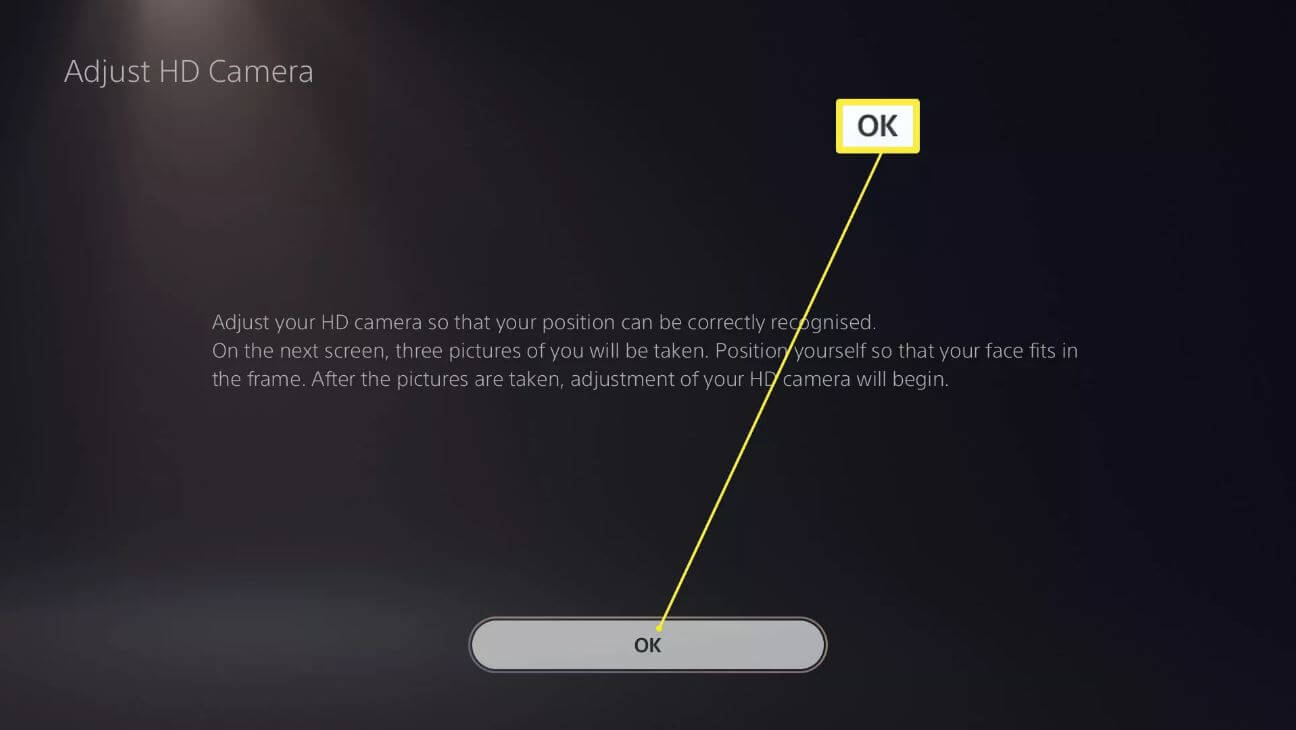 6. خود را طوری مقابل دوربین قرار دهید، که کامل تصویر شما را اسکن کند .
6. خود را طوری مقابل دوربین قرار دهید، که کامل تصویر شما را اسکن کند .
7. این کار را سه بار پشت سر هم انجام دهید و هر بار روی Next کلیک کنید .
دوربین PS5 اکنون کالیبره شده است تا به درستی با PlayStation 5 شما سازگار و هماهنگ کار کند، و شما را از اولین کارکرد این دوربین بهره مند سازند و با کیفیت هر چه تمام تر در جهان خیال قدم بگذارید. پیشنهاد می شود جهت خرید ps5 دست دوم کلیک کنید.
نحوه استفاده از وب کم PS5 هنگام بازی
دلیل اصلی خرید یک دوربین این است که بتوانید گیم پلی بازی را از طریق Twitch یا YouTube پخش کنید و در عین حال هنگام بازی واکنش های بصری خود را پخش کنید . همچنین همان طور که قبل تر به آن اشاره کردیم، شما می توانید هنگام انجام بازی ها چه به صورت افلاین و چه به صورت انلاین، از دوربین پلی استیشن 5 به صورت یک وب کم استفاده کنید .
در اینجا نحوه استفاده از دوربین PlayStation 5 هنگام بازی کردن را توضیح خواهیم داد :
بازی مورد نظر برای پخش را بارگیری کنید.
روی دکمه ایجاد (create) در کنترلر PS5 ضربه بزنید. (دکمه ایجاد بین پد D و بخش صفحه ی لمسی یا تاچ پد کنترلر دوال سنس قرار داد.)
-
روی گزینه ی Broadcast بزنید .
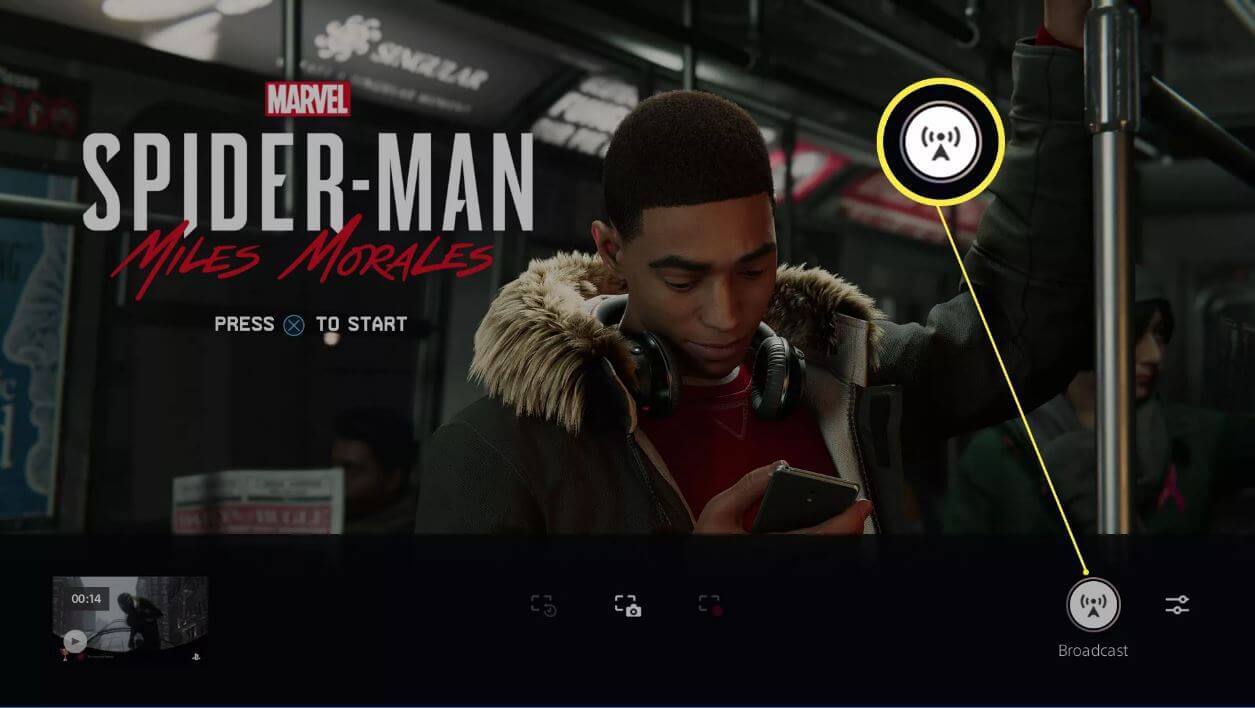
-
روی نماد سه نقطه (بیشتر) کلیک کنید .
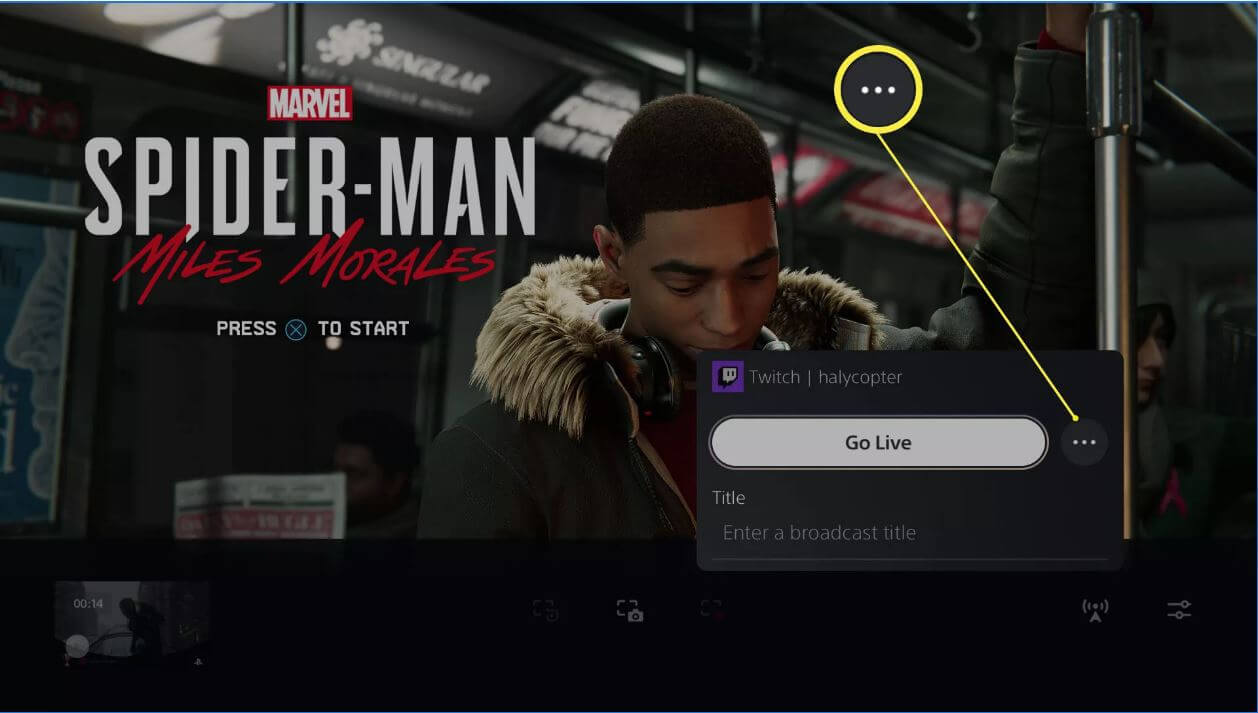
-
گزینه ی Broadcast Options را انتخاب کنید.
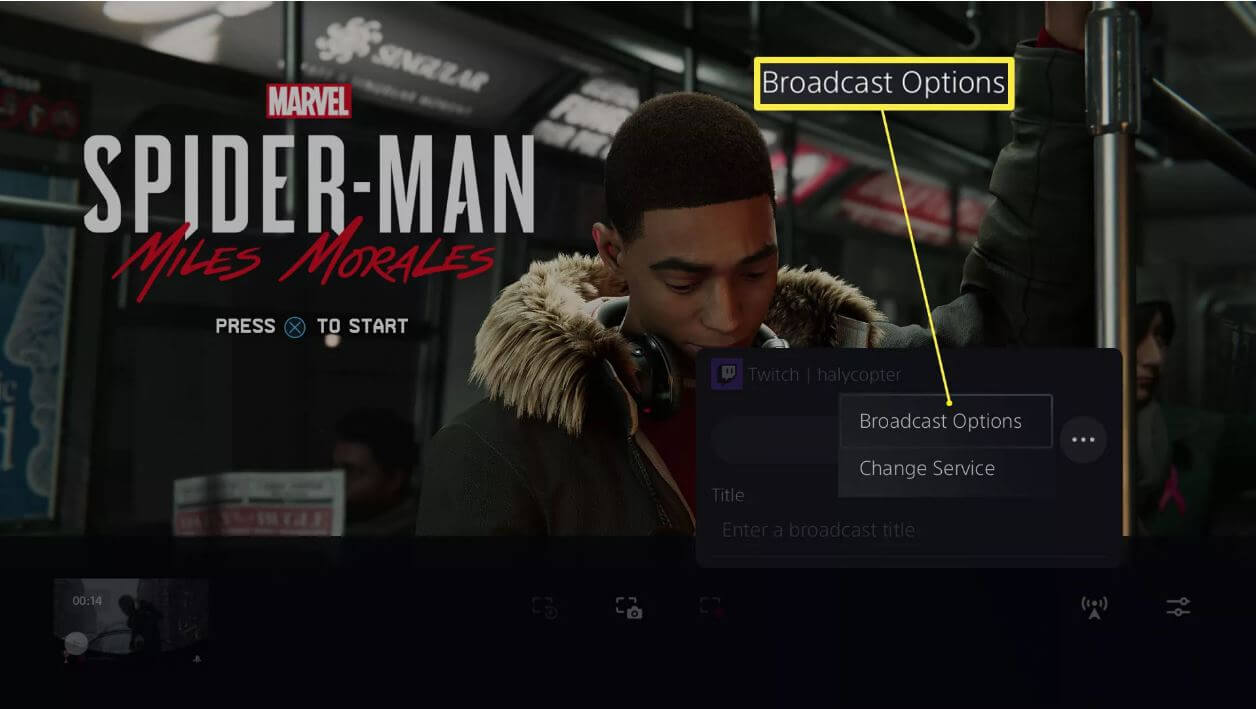
-
را پیدا کنید Display Camera و روی آن بزنید .
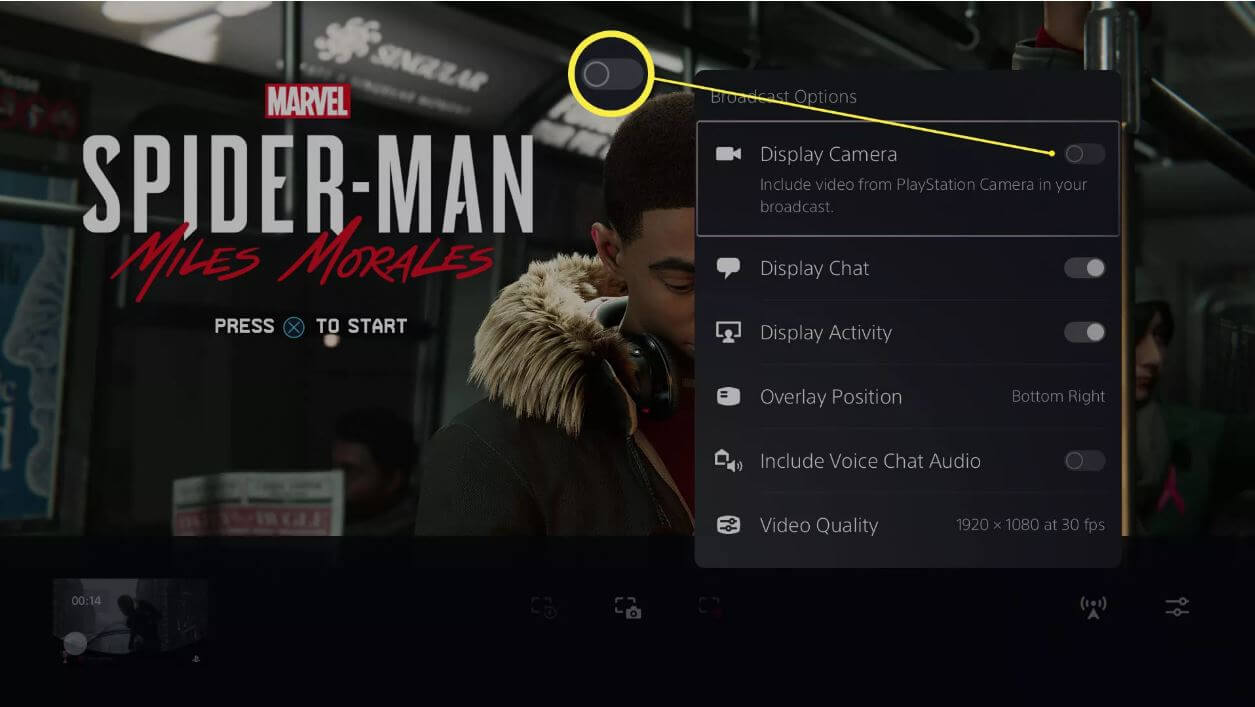
-
اکنون دوربین در گوشه وسط سمت چپ صفحه نمایش داده می شود. می توانید آن را با d-pad حرکت دهید تا مکان بهتری برای کار خود پیدا کنید.
-
دکمه ی X را بزنید تا با قرارگیری آن موافقت کنید.
-
Go Live را انتخاب کرده تا کنسول استریم کردن و به اشتراک گذاری لحظه ایی را آغاز کند .
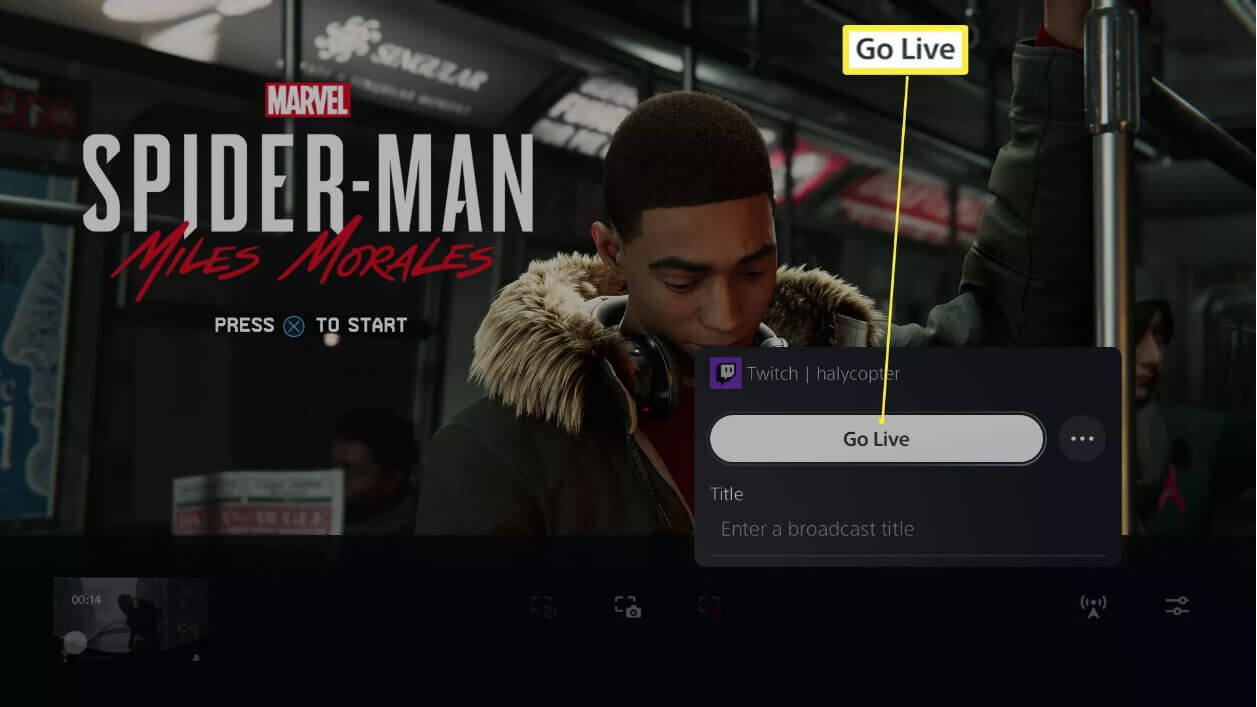
در ادامه تنظیمات پیشنهادی که توسط وبسایت رسمی پلی استیشن ارایه شده است را میبینیم:
محدویت های دوربین PS5
دوربین PlayStation 5 ابزاری بسیار مفید و یک اکسسوری کارآمد است، اما این دوربین هم مثل مابقی مشتقات هر کنسول بازی، محدودیت هایی نیز دارد.
در این بخش نگاهی گذار به این چند مورد از محدودیت های دوربین پلی استیشن 5 می اندازیم :
- نمی توانید از آن برای بازی های VR استفاده کنید.
- اگر می خواهید بازی های PS4 VR را انجام دهید ، برای این کار همچنان باید از دوربین PlayStation 4 استفاده کنید.
- دوربین PS5 به هیچ وجه با بازی های VR کار نمی کند ، بنابراین ممکن است لازم باشد دو دوربین مختلف داشته باشید.
هنگام ضبط گیم پلی نمی توانید هم زمان تصویر خود را هم ضبط کنید. - هنگام پخش مستقیم گیم پلی می توانید از دوربین PS5 استفاده کنید اما اگر می خواهید گیم پلی را ضبط کنید ، کماکان نمی توانید واکنش بصری خود را نسبت به آن ضبط کنید. پیشنهاد می شود جهت خرید و مشاهده قیمت پلی استیشن 4 دست دوم کلیک کنید.

جمع بندی
مشخصا سونی در این نسل، برنامه های خوبی برای لوازم جانبی ها و اکسسوری های کنسول پلی استیشن 5 دارد . HD Camera هم دروبینی است با قابلیت های بیسیار دوست داشتنی، ظاهری جمع و جور و زیبا که نسبت به نمونه ی قدیمی خود که در کنسول PS4 مشاهده شد، پیشرفت های شایانی داشته است و روی هم رفته می توان گفت که این دوربین دوگانه ارزش خریدن و وقت گذاشتن و استفاده از کارایی هایش را دارد. پیشنهاد می شود درباره تاریخ انتشار فیفا ۲۲ بخوانید.










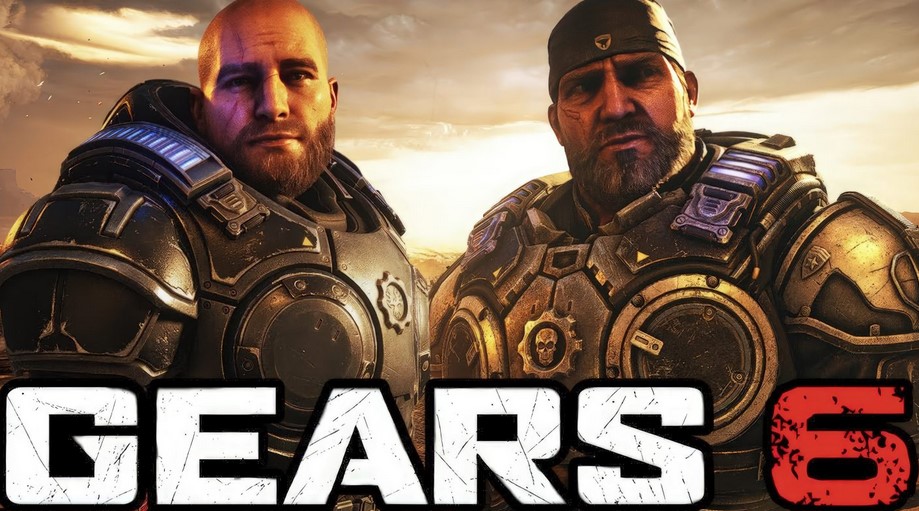








شما هم میتوانید در مورد مطلب نظر بدهید.
برای ثبت نظر، از طریق دکمه افزودن دیدگاه جدید اقدام نمایید.
فرحان
اکتبر 10, 2021
آیا این نظر به شما کمکی کرد؟
سلام
ایا به pc هم وصل میشه ممنون میشم جواب بدید
مدیر PSIR
اکتبر 11, 2021
آیا این نظر به شما کمکی کرد؟
سلام با برنامه های مخصوص ساپورت میشه
امین
دسامبر 12, 2021
آیا این نظر به شما کمکی کرد؟
سلام میشه لطفا بفرمایید کاربرد دوربین ps5 برای چیه؟
تیم سئو
دسامبر 12, 2021
آیا این نظر به شما کمکی کرد؟
سلام خدمت شما
کاربرد دوربین ps5 فیلمبرداریه.
برای ضبط ری اکشن های استریمر ها و گیمرهای حرفهای در حین بازی کاربرد خیلی خوبی دارد.
مهیار
فوریه 9, 2024
آیا این نظر به شما کمکی کرد؟
سلام اسم نرم افزاری که به pc وصل میشه رو بگین لطفاً